Kapitel: hardwareinstallation, Kapitel: treiberinstallation – Freecom TD SSD User Manual Benutzerhandbuch
Seite 7
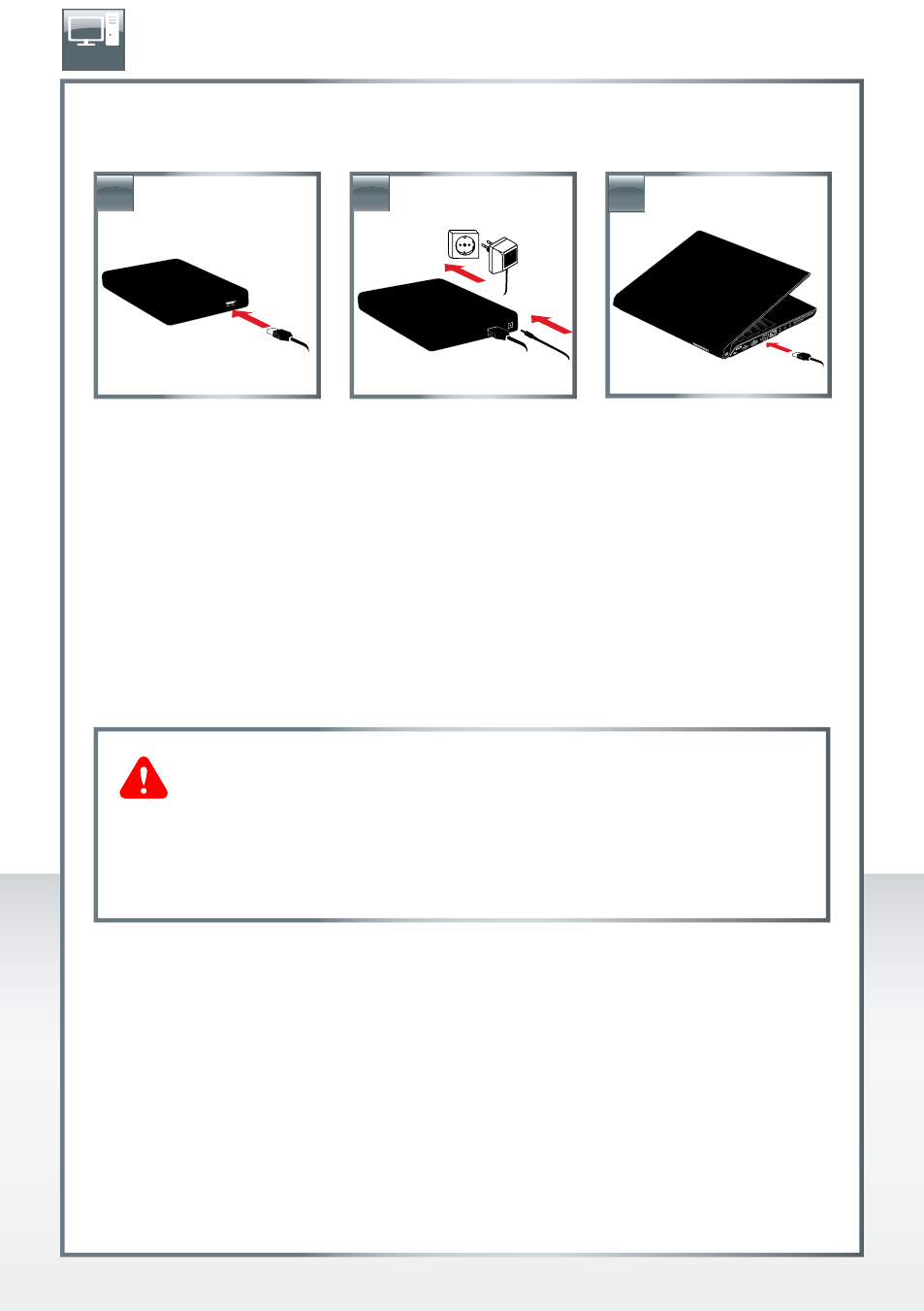
7
FREECOM MOBILE HARD DRIVE
FREECOM DESKTOP HARD DRIVE
1. Verbinden Sie den Stecker des Schnittstellenkabels* mit dem Freecom Mobile Hard
Drive / Desktop Hard Drive.
2. Optional: Verbinden Sie das Stromkabel mit dem Freecom Mobile Hard Drive / Desktop
Hard Drive und stecken Sie das Netzteil in die Steckdose.
3. Schließen Sie den Stecker des Schnittstellenkabels* an den Port Ihres Computers an.
4. Optional: Verfügt Ihr Gerät über einen Netzschalter, dann müssen Sie das Gerät vor
Benutzung einschalten.
* Bitte benutzen Sie das Schnittstellen-Kabel Ihres Gerätes (z.B. USB, Thunderbolt, eSATA, Firewire,
LAN) für den Anschluss an den PC / Mac.
Kapitel: Hardwareinstallation
Kapitel: Treiberinstallation
Unter Windows XP / Windows Vista / Windows 7 / Windows 8 und Mac OS X werden keine extra
Freecom Treiber benötigt. Die notwendigen Treiber werden vom jeweiligen Betriebssystem
nach dem Anschließen des Geräts automatisch installiert.
Da USB 3.0 abwärtskompatibel zu USB 2.0 ist, kann das Freecom Mobile
Hard Drive / Desktop Hard Drive an alle USB-Schnittstellen angeschlossen
werden. Beachten Sie jedoch, dass die Übertragungsraten einer USB
2.0-Schnittstelle wesentlich geringer sind als die von USB 3.0.
Für beste Performance sollte das Freecom Mobile Hard Drive / Desktop
Hard Drive immer an eine USB 3.0-Schnittstelle angeschlossen werden.
DE
3.
2.
1.